Pomocou formátov čísel môžete zmeniť vzhľad čísel vrátane dátumov a časov bez zmeny samotného čísla. Formát čísla neovplyvní hodnotu bunky, ktorú program Excel používa na vykonávanie výpočtov. Na zobrazenie skutočnej hodnoty slúži riadok vzorcov.
Výber formátu čísel
-
Vyberte bunky, ktoré chcete upraviť.
-
Na karte Domov vyberte formát čísla v poli Formát čísla. Údaje z vybratej bunky sa zobrazia v jednotlivých možných formátoch.
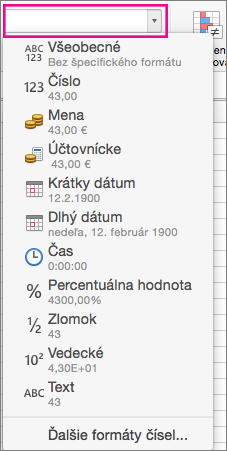
Zobrazenie alebo skrytie oddeľovača tisícov
-
Vyberte bunky, ktoré chcete upraviť.
-
Na karte Domov kliknite na položku Štýl čiarky

Poznámka: Excel používa oddeľovač tisícov systému Mac OS. Môžete určiť iný systémový oddeľovač zmenou miestnych nastavení v medzinárodných systémových nastaveniach systému Mac OS X.
Zmena zobrazenia záporných čísel
Záporné čísla môžete formátovať pomocou znamienka mínus, uzavretím do zátvoriek alebo ich zobrazením červenou farbou písma v ľavých a pravých zátvorkách alebo mimo zátvoriek.
-
Vyberte bunky, ktoré chcete upraviť.
-
Na karte Domov kliknite na položku Formát a potom na položku Formátovať bunky.

-
Použite jeden z nasledovných postupov:
Požadované zobrazenie
Vykonajte nasledovné
Jednoduché čísla
V zozname Kategória kliknite na položku Číslo.
Mena
V zozname Kategória kliknite na položku Mena.
-
V poli Záporné čísla vyberte štýl zobrazenia, ktorý chcete použiť pre záporné čísla.
Ovládanie zobrazenia číslic za desatinnou čiarkou v čísle
Formát zobrazenia pre číslo sa líši od skutočného čísla, ktoré je uložené v bunke. Číslo sa napríklad môže zobraziť ako zaokrúhlené, ak sa v ňom za desatinnou čiarkou nachádza príliš veľa číslic na to, aby sa mohli úplne zobraziť v stĺpci. Pri akýchkoľvek výpočtoch s týmto číslom sa však použije skutočné číslo, ktoré je uložené v bunke, nie jeho zobrazená zaokrúhlená podoba. Ak chcete riadiť spôsob, akým Excel zobrazuje číslice za desatinnou čiarkou, môžete upraviť šírku stĺpca, aby zodpovedala skutočnému počtu číslic v čísle, alebo môžete zadať počet číslic, ktoré sa zobrazujú pre číslo v bunke.
-
Vyberte bunky, ktoré chcete upraviť.
-
Na karte Domov kliknite na položku Zvýšiť počet desatinných miest












